Những thao tác cử chỉ trên iPad bạn nên biết
Đời sống - Ngày đăng : 19:15, 05/04/2016
Không có những cử chỉ rất phức tạp, nhưng không phải ai cũng làm quen ngay lập tức. Cử chỉ đa nhiệm bốn và năm ngón tay là đặc biệt hữu ích, nhưng bạn có thể khám phá nhiều hơn nữa khi mới làm quen với iPad thông qua bài viết dưới đây.
Chuyển đổi ứng dụng
Bạn có thể nhanh chóng chuyển đổi giữa các ứng dụng sử dụng gần đây với một cử chỉ nhanh chóng, giống như sử dụng tổ hợp phím Alt + Tab trên Windows.
Để thực hiện bạn chỉ cần đặt bốn ngón tay bất cứ nơi nào trên màn hình và swipe sang bên trái hoặc phải. Ứng dụng hiện tại sẽ xuất hiện để trượt sang trái hoặc phải, và một ứng dụng sử dụng gần đây sẽ xuất hiện. Thực hiện cử chỉ này nhiều lần trong một hàng để nhanh chóng di chuyển giữa các ứng dụng.
Về màn hình Home
Để nhanh chóng rời khỏi một ứng dụng và quay trở lại màn hình Home từ bất cứ nơi nào trong iOS, hãy đặt năm ngón tay trên màn hình của iPad và pinch chúng lại với nhau. Điều này về cơ bản là giống như cách nhấn nút Home của iPad, nhưng cử chỉ này xóa bỏ việc sử dụng nút.
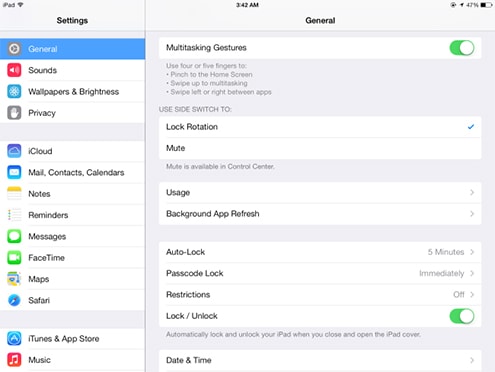
Nếu cử chỉ không làm việc, bạn hãy truy cập vào ứng dụng Settings > General và kích hoạt Multitasking Gestures
Mở ứng dụng Switcher
Nhấn nhanh vào màn hình Home hai lần sẽ mở ra ứng dụng Switcher, cho phép hiển thị thumbnail của ứng dụng bạn sử dụng gần đây. Tiến hành Swipe sang bên trái hoặc phải để di chuyển giữa các ứng dụng đã sử dụng gần đây và bấm một lựa chọn để chuyển sang nó.
Nếu muốn loại bỏ một ứng dụng từ danh sách này, bạn có thể chạm vào hình ảnh xem trước của nó và swipe nó lên, di chuyển nó ra khỏi màn hình.
Bạn cũng có thể mở ứng dụng Switcher bằng cách đặt bốn ngón tay trên màn hình và vuốt lên để mở ứng dụng Switcher nếu bạn thấy cử chỉ này thuận tiện hơn.
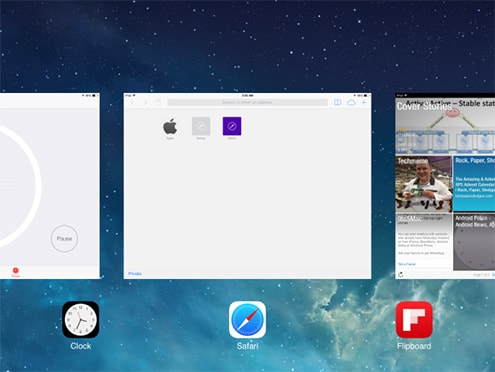
Để rời khỏi ứng dụng Switcher, bạn có thể đặt bốn ngón tay trên màn hình và kéo mạnh xuống phía dưới
Truy cập Siri
Nhấn giữ nút Home của bạn từ bất cứ nơi nào, màn hình Siri sẽ xuất hiện cho phép bạn thực hiện việc tìm kiếm bằng giọng nói và đặt câu hỏi. Siri sẽ ngay lập tức bắt đầu nghe sau khi bạn nhấn giữ nút Home, vì vậy bạn chỉ có thể bắt đầu nói chuyện.
Mở Spotlight
Từ màn hình Home, đặt ngón tay vào một nơi nào đó ở giữa lưới các biểu tượng và swipe xuống để mở tính năng tìm kiếm Spotlight. Lưu ý rằng bạn phải làm tại một nơi nào đó trong mạng lưới các biểu tượng, nghĩa là bạn không thể vuốt xuống từ đỉnh của màn hình vì lúc đó Notification center (trung tâm thông báo) sẽ xuất hiện để thay thế.
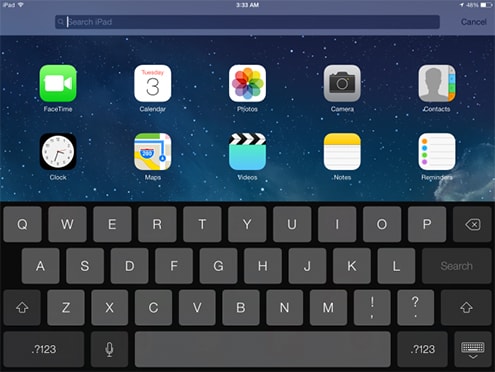
Spotlight cho phép bạn nhanh chóng tìm kiếm nhiều điều khác nhau trên thiết bị của mình
Mở Notification Center
Vuốt xuống từ đỉnh của bất kỳ màn hình làm việc nào, cho dù đó là màn hình Home hoặc ứng dụng, bạn sẽ thấy Notification Center. Màn hình này hiển thị các thông báo xuất hiện trên thiết bị của bạn, cũng như thông tin khác có liên quan như thời tiết hiện tại và các sự kiện từ ứng dụng lịch. Lấy tay cầm ở dưới cùng của màn hình và swipe lên hoặc chỉ cần nhấn nút Home là có thể bỏ Notification Center.
Mở Control Center
Hãy kéo mạnh lên từ dưới bất cứ nơi nào trên iPad và bạn sẽ thấy Control Center, giúp dễ dàng truy cập vào các thiết lập thường được sử dụng và các tùy chọn. Nhấp vào bất cứ nơi nào bên ngoài Control Center, nó sẽ trượt xuống trở lại và tắt màn hình thiết lập đi.
